起步
x86是指intel的开发的一种32位指令集
intel和amd早期的cpu都支持这种指令集
AMD比Intel率先制造出了商用的兼容x86的CPU,AMD称之为AMD64
Intel选择了设计一种不兼容x86的全新64为指令集,称之为IA-64,后来支持AMD64的指令集,叫x86_64,表示是x86指令集的64扩展
x86_64,x64,AMD64是同一个东西,intel/amd的桌面级CPU基本上都是x86_64,相对的arm,ppc等都不是x86_64
x86、x86_64主要的区别就是32位和64位的问题,x86中只有8个32位通用寄存器
x86_64把这8个通用寄存器扩展成了64位的,并且比x86增加了若干个寄存器
x86/x64 处理器:速度快,但能耗高;
ARM 处理器:能耗低,但速度慢;
CentOS是独立发行版,CentOS Stream是滚动更新发行版
CentOS Stream和RHEL的大版本号保持一致,但是没有小版本号,并且对应着RHEL的最新版本
CentOS-7.0-x86_64-DVD-1503-01.iso 标准安装版
CentOS-7.0-x86_64-NetInstall-1503-01.iso 网络安装镜像
CentOS-7.0-x86_64-Everything-1503-01.iso 完整版安装盘,集成所有软件
CentOS-7.0-x86_64-GnomeLive-1503-01.iso GNOME桌面版
CentOS-7.0-x86_64-KdeLive-1503-01.iso KDE桌面版
CentOS-7.0-x86_64-livecd-1503-01.iso 光盘上运行的系统
CentOS-7.0-x86_64-minimal-1503-01.iso 精简版
Server with GUI:基本的桌面系统,包括常用的桌面软件,如文档查看工具
Minimal:基本的系统,不含有任何可选的软件包
Basic Server :安装的基本系统的平台支持,不包含桌面
Virtual Host:基本系统加虚拟平台
Software Development Workstation:包含软件包较多,基本系统,虚拟化平台,桌面环境,开发工具

# 查看版本
[root@master ~]# cat /etc/redhat-release
CentOS Linux release 7.9.2009 (Core)
# 查看内核
[root@master ~]# uname -r
3.10.0-1160.45.1.el7.x86_64
# 查看全部
[root@master ~]# cat /etc/os-release
NAME="CentOS Linux"
VERSION="7 (Core)"
ID="centos"
ID_LIKE="rhel fedora"
VERSION_ID="7"
PRETTY_NAME="CentOS Linux 7 (Core)"
ANSI_COLOR="0;31"
CPE_NAME="cpe:/o:centos:centos:7"
HOME_URL="https://www.centos.org/"
BUG_REPORT_URL="https://bugs.centos.org/"
CENTOS_MANTISBT_PROJECT="CentOS-7"
CENTOS_MANTISBT_PROJECT_VERSION="7"
REDHAT_SUPPORT_PRODUCT="centos"
REDHAT_SUPPORT_PRODUCT_VERSION="7"
安装jdk
# 1.在/usr/目录下创建java目录
mkdir/usr/java
cd /usr/java
# 2.下载jdk,然后解压
tar -zxvf jdk-7u79-linux-x64.tar.gz
# 3.设置环境变量
vi /etc/profile
# 在profile中添加如下内容:
# set java environment
JAVA_HOME=/usr/java/jdk1.7.0_79
JRE_HOME=/usr/java/jdk1.7.0_79/jre
CLASS_PATH=.:$JAVA_HOME/lib/dt.jar:$JAVA_HOME/lib/tools.jar:$JRE_HOME/lib
PATH=$PATH:$JAVA_HOME/bin:$JRE_HOME/bin
export JAVA_HOME JRE_HOME CLASS_PATH PATH
# 让修改生效:
source /etc/profile
# 4.验证JDK有效性
java -version
安装tomcat
# 可参考在Ubuntu中的安装步骤
# 之后启动tomcat,在Linux自带的浏览器上可访问tomcat页面,在Windows的浏览器上输入http://ip:8080/ 无法访问,这是因为tomcat的端口默认没有对外开放,将8080端口设置为对外开放即可
防火墙操作
# 关于防火墙的命令,centos6是iptables,centos7是firewalld
# 关于服务的命令,centos6是service,centos7是systemctl
# centos6停用防火墙
service iptables stop
# centos7
# 查看防火墙状态
systemctl status firewalld.service
# 开启
systemctl start firewalld.service
# 关闭
systemctl stop firewalld.service
# 开机禁用
systemctl disable firewalld.service
# 开机启用
systemctl enabled firewalld
# 查看规则
firewall-cmd –list-all
# 查看端口是否开放
firewall-cmd –query-port=8080/tcp
# 重启
firewall-cmd –reload
# 开放端口
firewall-cmd –permanent –add-port=8080/tcp
# 移除开启的端口
firewall-cmd –permanent –remove-port=8080/tcp
firewall-cmd --zone=public --list-ports # 查看防火墙所有开放的端口
firewall-cmd --state # 查看防火墙状态
firewall-cmd --zone=public --add-port=8848/tcp --permanent # 对外开放8080端口
firewall-cmd --reload # 设置开放端口后执行该命令使配置生效
firewall-cmd --zone=public --remove-port=8080/tcp --permanent # 关闭开放的8080端口
firewall-cmd --reload # 设置开放端口后执行该命令使配置生效
卸载MySQL
输入rpm -qa|grep mysql 或者rpm -qa | grep -i mysql 查看已安装的mysql组件
rpm -e --nodeps <需要移除组件的名称>
find / -name mysql # 查看mysql路径
rm -rf <路径> # 卸载指定路径
yum -y remove MySQL-* # 卸载MySQL开头的文件
yum -y remove mysql-* # 卸载


安装MySQL
yum -y install wget
yum -y install setup
yum -y install perl
wget http://repo.mysql.com/mysql80-community-release-el7-1.noarch.rpm # 下载mysql资源仓库
sudo rpm -ivh mysql80-community-release-el7-1.noarch.rpm # 安装资源仓库
sudo yum install mysql-server # 安装mysql服务器
systemctl start mysqld.service # 启动服务
systemctl status mysqld.service # 查看状态
mysqld --initialize # 初始化
grep 'temporary password' /var/log/mysql/mysqld.log # 获取临时密码
# 注意获取临时密码的文件路径是否正确,若没有返回数据,则表示当前不需要密码可直接登录,可进入该路径的使用vi查看mysqld.log
# 我这里安装后查看mysqld.log中没有数据,表示不需要密码;所以输入mysql -u root -p提示输入密码时直接按enter键登录成功
alter user 'root'@'localhost' identified by 'root'; # 设置root账户的密码
use mysql; # 修改root账户权限
update user set host = '%' where user = 'root'; # 开启远程连接
flush privileges; # 刷新权限
systemctl list-unit-files|grep mysqld # 查看是否设置为开机自启
systemctl enable mysqld.service # 设置为开机自启
- mysql导入sql脚本:参考Ubuntu中的方式
安装qq
wget http://down.qq.com/qqweb/LinuxQQ_1/linuxqq_2.0.0-b2-1082_x86_64.rpm
sudo rpm -ivh linuxqq_2.0.0-b2-1082_x86_64.rpm # 切换到root权限
# 输入:qq # 启动后会弹出登录界面
安装nodejs
wget https://npm.taobao.org/mirrors/node/v12.16.1/node-v12.16.1-linux-x64.tar.gz # 下载node压缩包,在哪条路径下执行该命令,就会下载到哪条路径下
tar -xvf node-v12.16.1-linux-x64.tar.gz # 将压缩包剪切到/usr/local/bin/路径下,并解压
mv node-v12.16.1-linux-x64 NodeJs # 修改文件夹名称为NodeJs
yum install gcc gcc-c++ # 安装gcc
在/usr/local/bin/NodeJs/bin路径下有三个文件:node npm npx
ln -s /usr/local/bin/NodeJs/bin/node /usr/bin/node # 为这三个文件设置软连接,/usr/bin目录用于存放系统命令,此时在任意路径下执行:node 相当于是执行/usr/local/bin/NodeJs/bin/node路径下的文件,执行node后会进入node环境
ln -s /usr/local/bin/NodeJs/bin/npm /usr/bin/npm # 设置软连接
ln -s /usr/local/bin/NodeJs/bin/npx /usr/bin/npx # 设置软连接
软件更新命令
yum check-update # 列出所有可更新的软件清单
yum update # 安装所有更新软件
yum install <package_name> # 仅安装指定的软件
yum update <package_name> # 仅更新指定的软件
yum list # 列出所有可安裝的软件清单
其他
cd .. # 返回上级目录
ifconfig # 查看ip
安装maven
sudo dnf install maven # 安装
mvn -version # 查看版本
安装git
sudo yum install git # 使用yum安装git
git --version # git版本
git config --global user.name "Your Name"
git config --global user.email "youremail@yourdomain.com"
git config --list # 查看信息
git config # 添加git配置信息




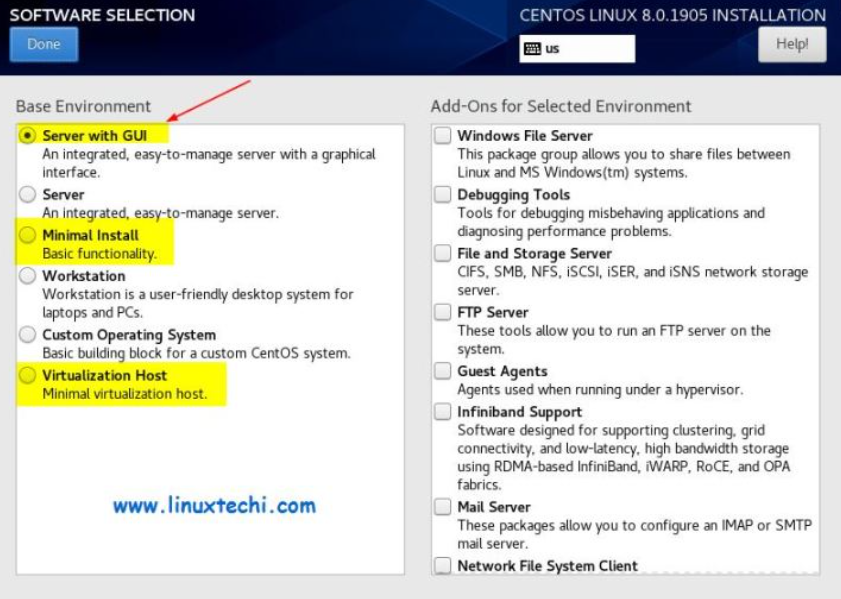 起步 处理器架构,参考 x86是指intel的开发的一种32位指令集...
起步 处理器架构,参考 x86是指intel的开发的一种32位指令集... pscp pscp -P 22 C:\work\test.txt root@192.168.1....
pscp pscp -P 22 C:\work\test.txt root@192.168.1....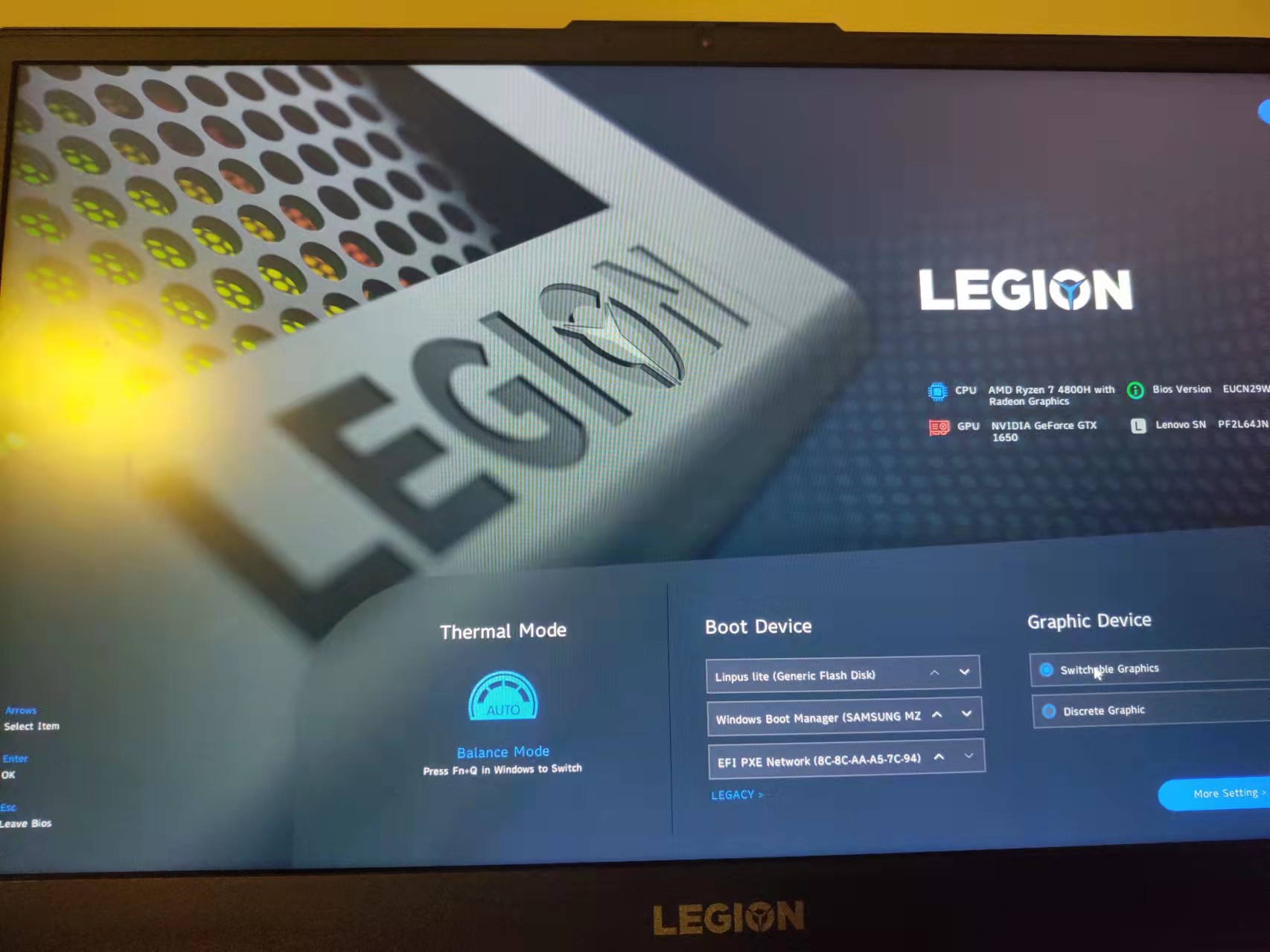 准备一台电脑(我就用联想拯救者r7000演示) 参考博客制作启...
准备一台电脑(我就用联想拯救者r7000演示) 参考博客制作启... 认识 Linux系统是参考了UNIX系统作为模板开发的,但没有使用...
认识 Linux系统是参考了UNIX系统作为模板开发的,但没有使用... 文件处理命令 以 . 开头的文件是隐藏文件 以 - 开头表示这是...
文件处理命令 以 . 开头的文件是隐藏文件 以 - 开头表示这是...